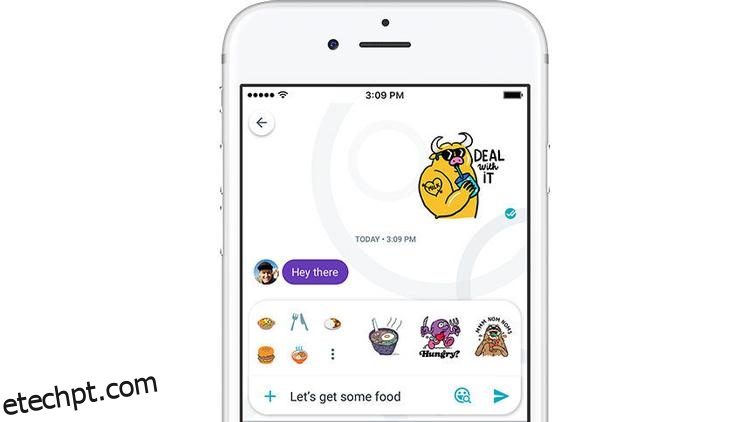O Google lançou seu mais novo aplicativo de mensagens, o Allo. Mas com ofertas como WhatsApp, Facebook Messenger e Skype, para não mencionar o próprio Hangouts do Google, já lotando a arena de bate-papo, o que o Allo traz para a mesa? Explicaremos como usar o Google Allo e mostraremos alguns dos recursos impressionantes que podem tornar o Allo seu próximo cliente de bate-papo obrigatório.
Atualização de 17 de novembro: o Google anunciou em uma postagem no blog que está adicionando dois novos recursos ao Allo na atualização do iOS e do Android que está sendo lançada agora. O primeiro é a capacidade de escolher um plano de fundo para seus bate-papos – nada particularmente incrível lá. O segundo é o Smiley Inteligente. Isso funciona um pouco como o iMessage no iOS 10, onde as palavras podem ser alteradas para emoji. No entanto, no Allo, tanto as palavras quanto a mensagem geral são usadas para exibir uma seleção de emojis e adesivos relevantes.
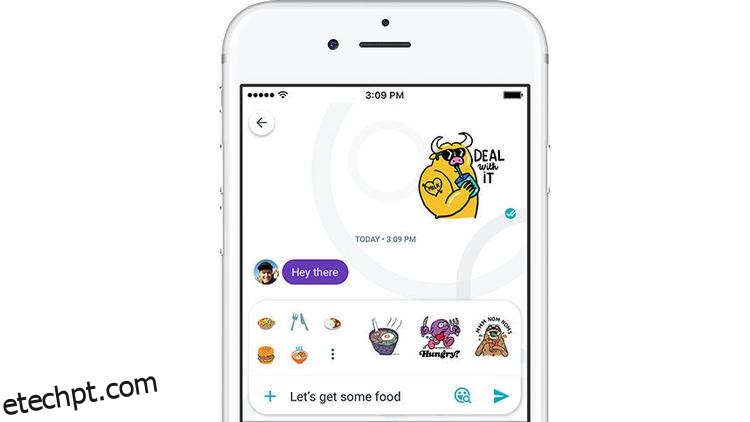
últimas postagens
Como usar o Google Allo: instale o aplicativo
O Allo está disponível para iOS e Android (desculpe usuários do Windows Phone), mas, diferentemente do Hangouts, você não pode usar este aplicativo em seu PC ou tablet. Ele funciona da mesma maneira que o WhatsApp, pois usa seu número de telefone para vincular uma conta, em vez de um endereço do Gmail.
Vá até a App Store relevante para sua plataforma e você encontrará o Google Allo disponível gratuitamente. Baixe o aplicativo, inicie-o e você será solicitado a conceder várias permissões. Isso permite que o aplicativo envie mensagens SMS, acesse seus contatos e use os arquivos de mídia em seu aparelho – tudo bastante padrão para aplicativos de mensagens hoje em dia.
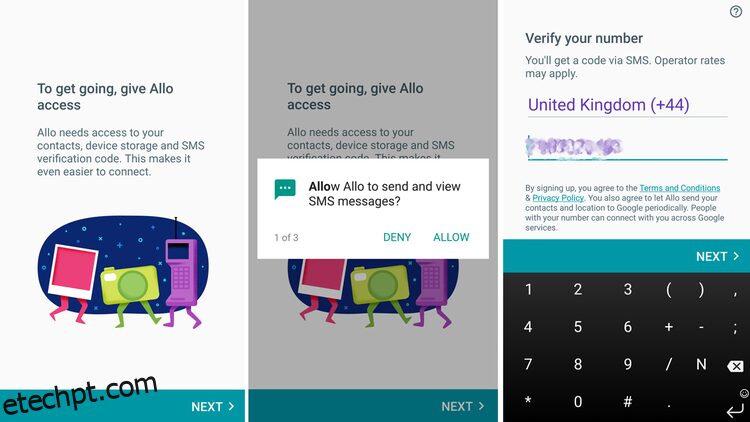
Depois de concordar com tudo isso, você precisará verificar seu número de telefone digitando um código que será enviado por mensagem de texto para você e, em seguida, tire uma selfie ou escolha uma imagem do seu dispositivo para atuar como sua foto de perfil. Depois disso você está pronto para ir.
Quando o aplicativo for iniciado pela primeira vez, você verá três opções:
Envie uma mensagem; Inicie um bate-papo em grupo; Conheça seu Google Assistente.
À medida que você seleciona cada uma dessas opções, o gráfico desaparece da página principal, mas todas elas ficam acessíveis como opções padrão quando você toca no ícone azul de Bate-papo na parte inferior da tela.
Como usar o Google Allo: envie uma mensagem
Tocar em Enviar uma mensagem abre seus contatos, com algumas opções extras no topo da lista. O primeiro é Iniciar bate-papo em grupo, o que significa que você pode conversar com vários amigos ao mesmo tempo, novamente semelhante ao WhatsApp, com todos vendo todas as mensagens.
Iniciar o bate-papo anônimo é um pouco mais interessante, pois permite que você saiba por sua própria existência que as conversas normais no Allo não são totalmente privadas. O Google armazena todas as mensagens em seus servidores e elas são excluídas apenas quando você escolhe fazer isso.
Para ser justo, o Google não esconde isso e, com e-mail e fotos armazenados na nuvem hoje em dia, não é realmente um problema, a menos que você esteja preocupado com a segurança. Se esse for o seu costume, certifique-se de selecionar o bate-papo anônimo antes de enviar uma mensagem.
Para enviar uma mensagem a um amigo, basta digitar o nome dele na caixa na parte superior ou rolar para baixo na lista de contatos até encontrá-lo. Os amigos que já têm o Allo instalado aparecerão na seção superior, enquanto todos os outros terão a opção Convidar à direita do número. Obviamente, apenas aqueles que usam o Allo poderão receber mensagens do serviço.
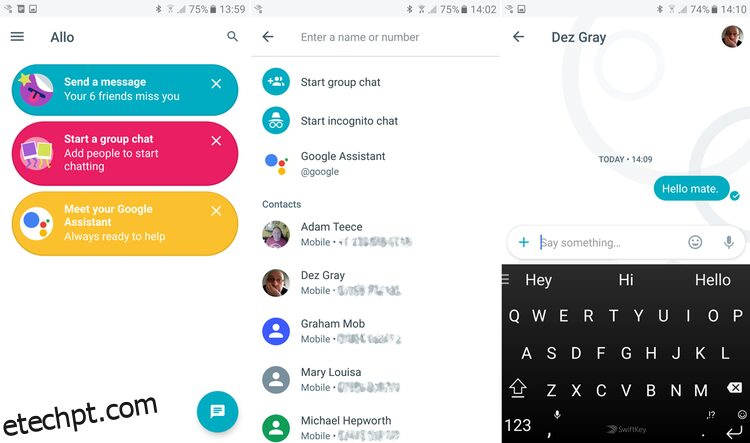
Depois de digitar sua missiva e enviá-la, você notará o contorno de um círculo com uma marca dentro dele aparecendo abaixo da mensagem. Isso será preenchido em azul assim que a mensagem for recebida na outra extremidade e, em seguida, mudará para dois tiques quando o destinatário a ler.
O Google também abriu uma ampla variedade de adesivos e emojis para uso com o Allo, todos os quais podem ser acessados tocando no ícone + no lado esquerdo da caixa de mensagem. Isso abrirá uma janela com uma variedade de imagens de desenhos animados que podem ser adicionadas às mensagens.
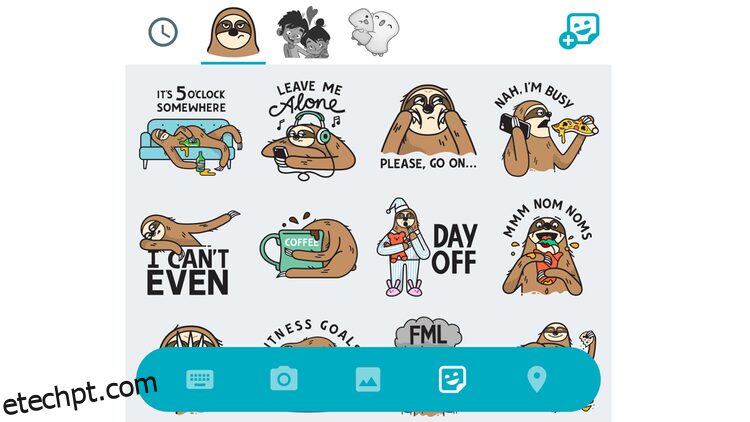
No lado direito, há um ícone quadrado sorridente com um sinal de mais. Toque aqui para abrir uma lista de outros adesivos (alguns dos quais são animados) que também podem ser baixados e usados no aplicativo.
Além dos adesivos, há também um novo recurso para os mais artísticos entre vocês. Adicione uma imagem normal a uma mensagem pressionando o botão + e selecionando a guia Foto, e você verá um pequeno ícone de caneta aparecer. Isso lhe dá a opção de desenhar nele com o dedo. Perfeito para apontar algo de interesse ou adicionar bigodes a qualquer ocasião.

Como usar o Google Allo: bate-papo em grupo
Os bate-papos em grupo são praticamente o mesmo processo de um singular. Ao selecionar a opção para iniciar um bate-papo em grupo, você será solicitado a tocar nas várias pessoas que deseja que participem da diversão, depois nomeie seu grupo, escolha um avatar e toque em concluído. Agora você pode começar a conversar com vários amigos ao mesmo tempo.
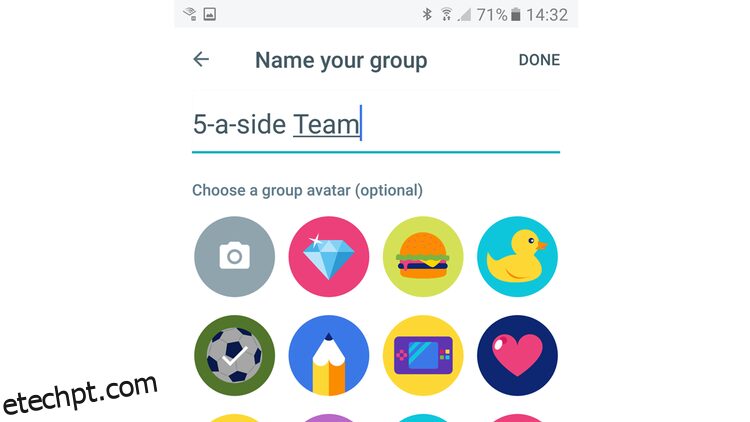
Como usar o Google Allo: Google Assistente
Até este ponto, tudo era bastante padrão para um aplicativo de mensagens. O molho secreto, porém, vem na forma do Google Assistant.
Ao selecionar a opção Conheça seu Google Assistant, você verá o que parece ser uma tela de bate-papo. Isso está repleto de algumas mensagens do assistente informando que ele deseja ajudá-lo a fazer as coisas e que pode usar sua localização para fornecer sugestões precisas.
Toque no botão Ok, continue para continuar e toque em Continuar para conceder ao Assistente acesso à sua localização.
Agora você verá uma lista rolável de assuntos, todos os quais são recursos que podem ser usados no Allo. Eles incluem ter um poema recitado para você, traduzir palavras de idiomas estrangeiros (via Google Translate), a previsão do tempo, organização de viagens, restaurantes locais, resultados esportivos e até mesmo um alarme.
Isso pode parecer um exagero, mas na verdade é uma adição incrivelmente útil às mensagens, pois permite que você insira informações em qualquer conversa digitando @google e fazendo uma pergunta.
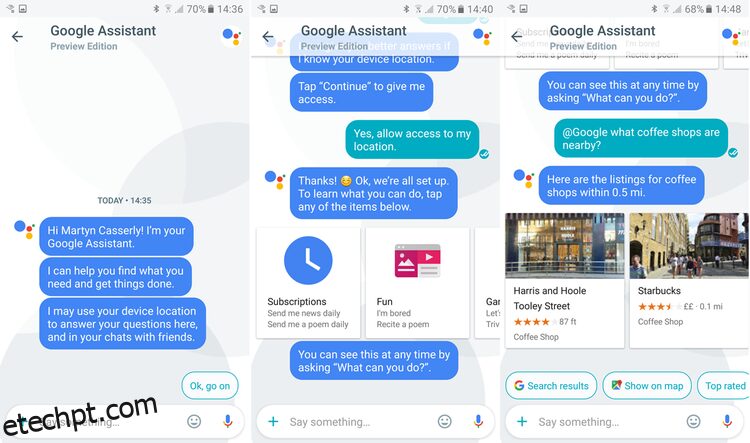
Digamos, por exemplo, que você está trocando mensagens com um amigo e decide que quer se encontrar para tomar um café. No meio da conversa, você digita @google e digita ‘quais cafeterias estão por perto?’ Imediatamente os resultados aparecem no fluxo de mensagens, para que você e seu amigo possam ver as opções disponíveis.
É simples, mas brilhante. Tocar em um dos resultados traz mais detalhes, incluindo a opção de ligar para eles ou ser direcionado pelo Google Maps.
O mesmo é verdade é que você está planejando se encontrar no parque, mas quer saber se vai chover ou não. Digite @google e depois ‘como estará o tempo amanhã?’, e você terá sua resposta. Não é nada que você já não possa fazer no seu telefone, mas tê-lo integrado ao aplicativo de mensagens é realmente muito útil.
O Google Allo pode estar se juntando a uma área já bastante congestionada com seu novo aplicativo de mensagens, mas a funcionalidade adicional do Assistente, combinada com um design simples e elegante, significa que ele pode se encontrar rapidamente no topo da pilha.